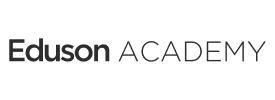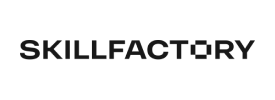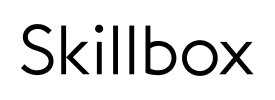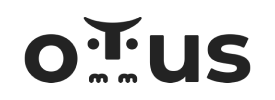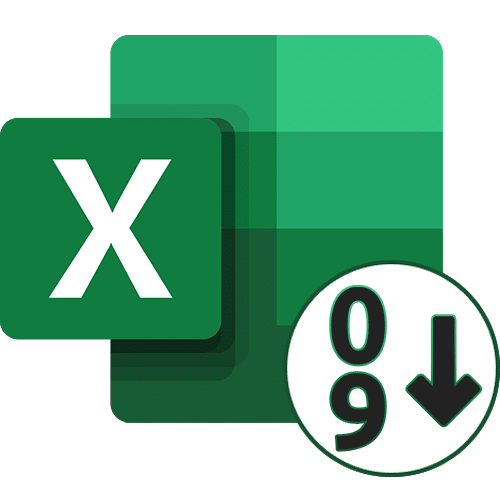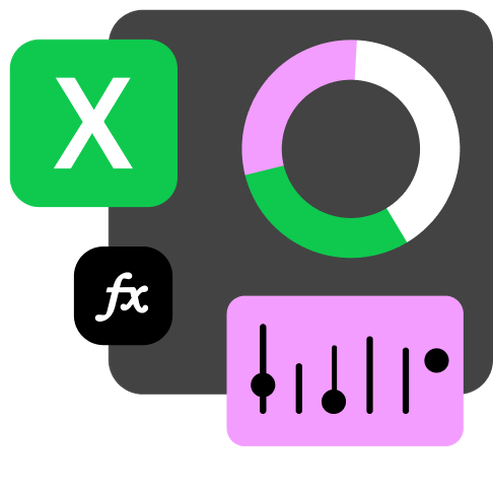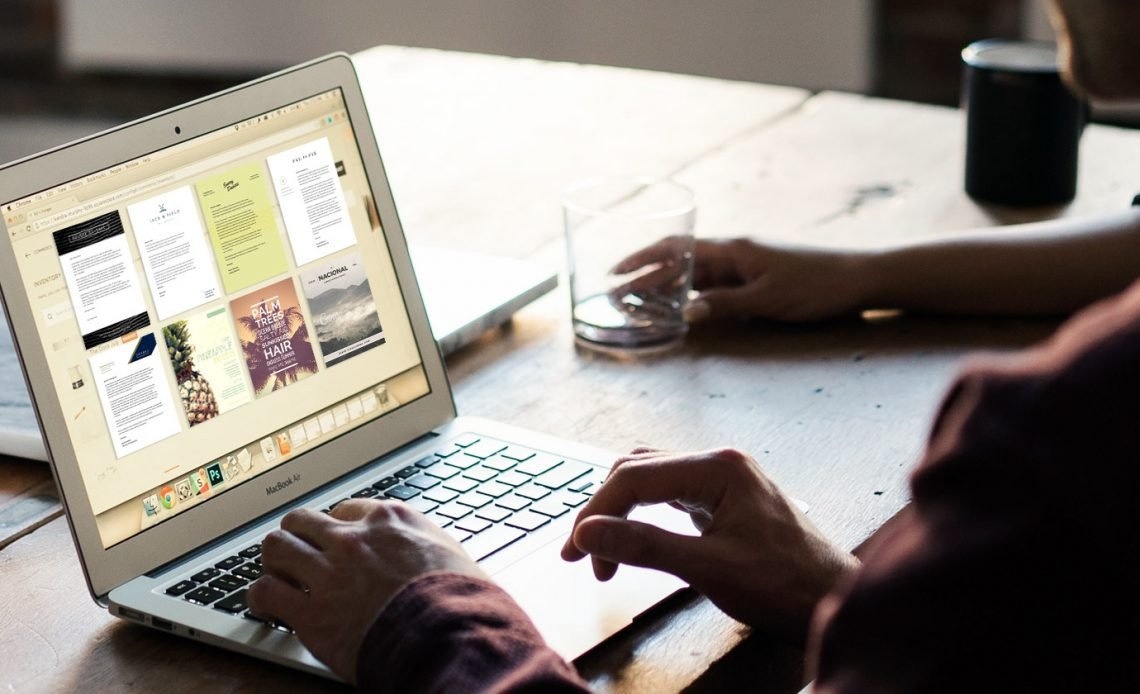
10 мощных шаблонов управления проектами Excel для отслеживания
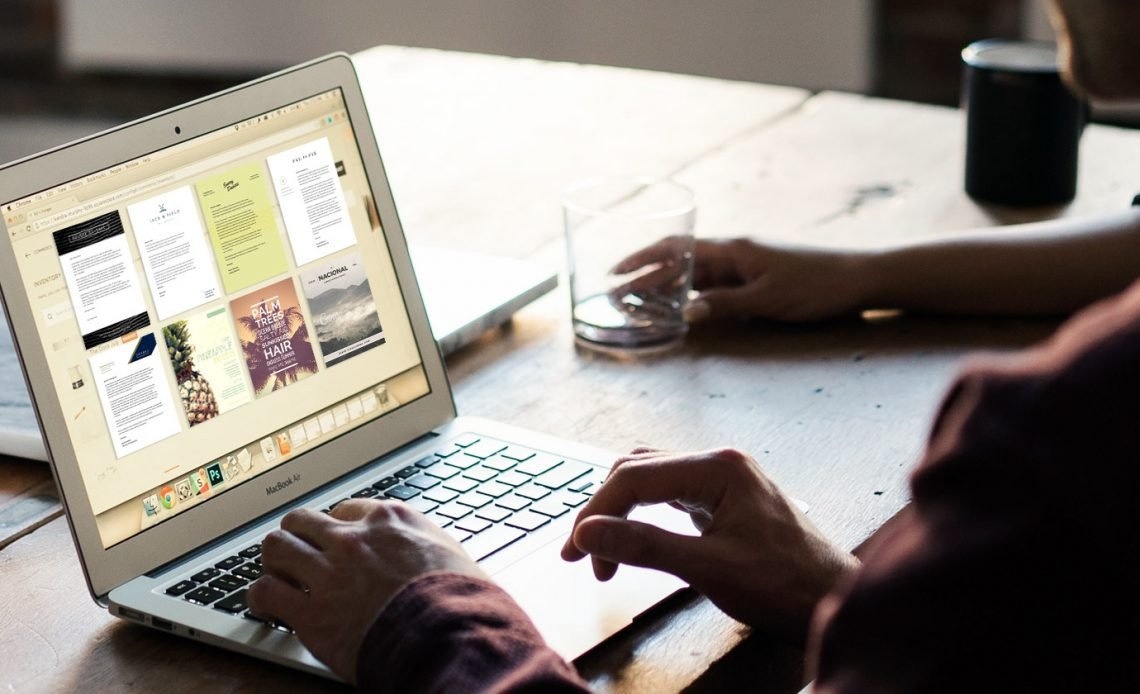
Модели управления проектами являются неотъемлемой частью воспроизведения успешных проектов. С помощью бесплатных шаблонов Microsoft Excel вы можете превратить простые электронные таблицы в мощные инструменты управления проектами.
В этой статье вы найдете некоторые из самых полезных и бесплатных шаблонов управления проектами Microsoft Excel и отслеживания проектов, которые вы хотите использовать в своем следующем проекте.
Шаблоны управления проектами Microsoft Excel
Давайте посмотрим на лучшие шаблоны управления проектами Microsoft Excel.
Примечание. Здесь мы рассмотрим как нативные, так и сторонние модели. Чтобы найти предустановленные шаблоны электронных таблиц Excel, откройте Excel и выполните поиск по соответствующему ключевому слову на экране «Новый документ». Если вы уже находитесь в Excel, выберите «Файл»> «Создать», чтобы вызвать поиск модели. Более подробную информацию см. В разделе «Управление шаблонами Microsoft Excel» ниже.
Шаблоны временной шкалы проекта Excel
Excel поставляется с несколькими временными шкалами и шаблонами диаграмм Ганта, предоставленными Microsoft, но он также включает шаблоны из Vertex42, одного из самых популярных сторонних ресурсов электронных таблиц.
1. Рабочий план Хронология
Шаблон временной шкалы рабочего плана подходит для базового многоэтапного проекта. Когда вы вводите данные в электронную таблицу, дорожная карта будет обновляться автоматически.

Этот шаблон поставляется с Microsoft Excel 2016.
2. Диаграмма Ганта с отслеживанием даты
Диаграммы Ганта являются неотъемлемой частью инструментария каждого менеджера проекта. Они помогают вам видеть ход вашей деятельности и отслеживать свой прогресс.
С помощью этого шаблона вы можете создать полную диаграмму Ганта с минимальными усилиями. Просто введите каждую задачу вместе с описанием того, кому она назначена, процентным соотношением для обозначения прогресса, датой начала и количеством дней, которые необходимо выполнить.

Этот шаблон используется в Microsoft Excel по умолчанию.
3. Сроки и задачи проекта
Если вы хотите интегрировать вехи в базовую временную шкалу, этот шаблон, предоставляемый Vertex42, идеально подходит. Объедините лучшие элементы диаграммы Ганта — визуализацию потока задач — с вехами, наведенными на временной шкале. Просто заполните соответствующие таблицы, чтобы завершить визуализацию.

Вы можете найти этот шаблон, выполнив поиск по Excel.
Шаблон плана проекта Excel
План проекта — это документ, который может потребоваться для диаграмм Excel, но в остальном он написан в Microsoft Word. Однако для базовых проектов вам может понадобиться только документ Microsoft Excel.
4. Простая диаграмма Ганта
Когда вы ищете в репозитории шаблонов Excel шаблоны планов проекта, вы в основном найдете различные варианты диаграмм Ганта, включая эту простую диаграмму Ганта от Vertex42. Что отличает его от диаграммы Ганта выше, так это включение вех проекта.

Этот шаблон включен в Microsoft Excel.
5. Шаблон планировщика событий
План проекта — это не совсем то, что вы обычно делаете в Excel. Но если ваш проект достаточно прост, например, планирование вечеринки, вам понадобится надежный одностраничный шаблон, в котором перечислены основные задачи, и вы можете определить расписание и бюджет. Этот шаблон Office Templates Online — отличное начало.

Шаблон отслеживания проектов Excel
При поиске трекера вы увидите фантастическое сочетание шаблонов электронных таблиц Excel для личного и коммерческого отслеживания. Вы можете сузить область поиска, выбрав категории, связанные с деятельностью по управлению проектами, с которой вы работаете.
6. Отслеживание затрат по видам деятельности
Этот шаблон отслеживания может помочь вам получить представление о прямых, косвенных, общих и административных затратах на продукт.

7. Шаблон отслеживания проекта
Эта модель Vertex42 необходима, если вы работаете с разными клиентами, проектами и/или результатами. Он объединяет детали проекта, затраты, статусы задач и сроки выполнения.

Шаблоны бизнес планов
В Microsoft Office есть собственная категория для бизнес-планов. Воспользуйтесь предложенным поиском по бизнесу и выберите справа категорию «Бизнес-планы.

Вы найдете следующие шаблоны Microsoft Excel:
- Затраты на запуск
- Контрольный список бизнес-плана
- Контрольный список бизнес-плана с SWOT-анализом
Дополнительные шаблоны бизнес-планов, шаблоны бизнес-планов можно найти в нашей специальной статье.
Поиск онлайн-шаблонов
Не можете найти нужную модель управления проектами в Excel? Посетите сторонний онлайн-ресурс, чтобы получить более широкий выбор шаблонов электронных таблиц Excel. Мы рекомендуем следующий сайт.
Vertex42
На этом сайте есть отличные шаблоны управления проектами для Microsoft Office 2003 и более поздних версий. На сайте отмечается, что его модели в основном связаны с планированием проектов. Для более сложных задач может потребоваться Microsoft Project или другое программное обеспечение для управления проектами.

На странице управления проектом вы найдете список полезных материалов, включая, помимо прочего, следующее:
- Программа
- Бюджетный дизайн
- Метод критического пути
Каждая страница содержит краткое описание функций шаблона, один или несколько шаблонов, а также дополнительные советы и рекомендации для соответствующего инструмента управления проектами. Это отличный ресурс для начинающих менеджеров проектов.
TidyForm
TidyForm предлагает достойный выбор шаблонов управления проектами Microsoft Excel. Самые популярные категории перечислены на главной странице. Если вы не сразу нашли то, что ищете, перейдите в раздел «Бизнес» или попробуйте функцию поиска.

Когда вы прокрутите вниз до нижней части раздела, вы увидите список популярных категорий и связанных категорий. Это может быть полезно при поиске нужной модели.
Мы рекомендуем следующие страницы:
- Диаграмма Ганта
- Проектное предложение
- Иерархическая структура работ
Вы все еще ищете идеальную модель? Возможно, вам потребуется создать свои собственные шаблоны Excel, чтобы получить именно то, что вы хотите.
Управление шаблонами Microsoft Excel
Во-первых, давайте посмотрим, какие шаблоны вы уже установили в Microsoft Excel. Мы использовали Excel 2016 для этой демонстрации, но процедура такая же, как в Microsoft Office 2013 и Office 2019.
Значения по умолчанию
Когда вы запускаете Microsoft Excel, первое окно, которое вы видите, будет содержать поле поиска онлайн-шаблонов. Когда вы начинаете с существующей книги, выберите «Файл»> «Создать», чтобы переключиться на то же представление.

Microsoft Excel поставляется с рядом предопределенных шаблонов. Они перечислены под окном поиска. Вы можете закрепить избранное, щелкнув соответствующий символ в правом нижнем углу списка.

Искать в Интернете больше шаблонов проектов
Самый быстрый способ найти нужную модель — это поискать. После того, как вы начали поиск, например, по термину «проект», вы также увидите категории шаблонов, перечисленные рядом с шаблонами, соответствующими вашему запросу.

Сузить поиск
Замечательной особенностью является то, что вы можете сузить область поиска, выбрав несколько категорий. Это поможет вам исключить шаблоны, которые могут соответствовать вашему ключевому слову, но не нужной категории. С другой стороны, вы можете обнаружить, что идеальный шаблон недоступен в Microsoft Excel.

Предварительный просмотр и создание шаблона
При нажатии на шаблон вы увидите предварительный просмотр с кратким описанием того, что предоставляет шаблон. Вы также можете закрепить модель из предварительного просмотра; символ находится в правом верхнем углу.

Чтобы загрузить и использовать шаблон, нажмите кнопку «Создать», чтобы открыть новую книгу Microsoft Excel с предварительно заполненным шаблоном.